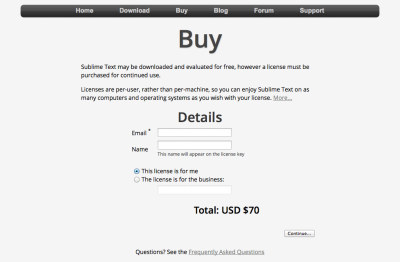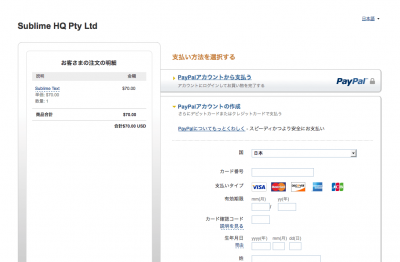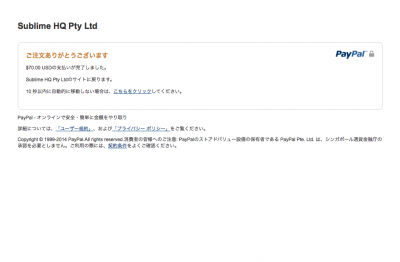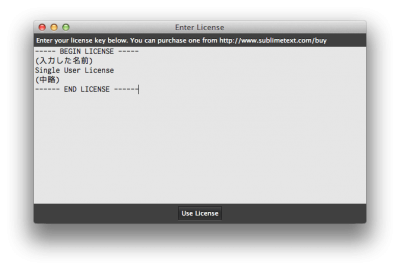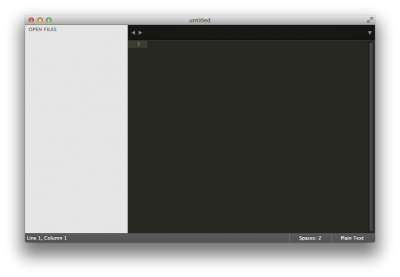Sublime Textのライセンス購入方法(気に入ったので買いました)
Sublime Textというエディタをご存知でしょうか。
色々なサイトでなかなか良い評価を得ているエディタだと思います。2ヶ月ほど、このSublime Textを使ってみて気に入ったため購入することにしました。
注意事項、ライセンスなど
購入前に公式のFAQは見ておいた方が良いかと思います。
http://www.sublimetext.com/sales_faq
注意事項と言ってもそれほど大したものはありません。かなりゆるいライセンスでありがたいです。
2014/4/19現在、上記を見ると、どうやら以下のような感じです。
- 70ドル(1ドル約102円なので約7140円)
- PayPalで支払う
- 今売ってるのはSublime Text3と2を含むライセンス。Sublime Text4は別途有償になる。 ※今現在3はベータ版です。4はいつになるのか分かりません。
- ライセンスの有効期限は特になし
- 個人ライセンスの場合、ライセンスは人に対して付与されるので、利用者が一人なら複数PC(複数OS)に入れてもOK。
- この個人ライセンスは人に付与されているもの。仕事用にも(会社でも)使える。
※英語自身無いので、みなさんご自分で確認お願いします
4が別料金なのは残念ですが、複数台に入れられるし仕事でも使えるというのはかなり良いのではないでしょうか。複数台OKなので、WinとMac併用してる人とか助かるのではないでしょうか。仕事で使える点も非常に良いですね。大抵、仕事用(商用)は別ライセンスが必要なのですが、Sublimeはその点助かります。
購入方法
まず公式サイトのBuyのページへ行きます。
後でライセンスを通知してもらうメールアドレスと名前を入力し、ボタンを押します。
5秒ほど待つとPayPalのページへ遷移します。
自分はPayPalアカウントを持っていなかったので、下の方に入力します。初めにcountryをJapanに設定すると日本語設定になります。
住所など普通に入力して行きます。電話番号は(+81)となっているので市外局番の初めの0を取っ払って入力します。携帯の場合090-や080-で始まりますが、頭の0を取って(+81)90-1234-5678というように入力します。
入力後は普通に進めればOKです。今日のPayPal通貨換算レートだと7438円でした。手数料のため少し高いです。
支払いが完了すると以下のようなライセンスキーが画面上に表示されます。(メールでも届きます。
----- BEGIN LICENSE -----
(入力した名前)
Single User License
(中略)
------ END LICENSE ------
これを丸ごとコピーします。
Sublime Textを起動してHelp > Enter Licenseを選択すると小さいウィンドウが出るので、ここにライセンスキーをペーストします。
ボタンを押して確定するとメッセージが出て完了です。
ウィンドウ右上の「UNREGISTERED」の表示が消えればOKです。
以上です。
有料ですがずっと無料で使えるアプリなので、まずは使ってみて気に入ったら購入してみるのが良いかと思います。